Am hiểu cách ghi lại màn hình trên ipad sẽ giúp bạn lưu trữ lại những khoảnh khắc thú vị, bổ ích hay tạo các hướng dẫn cho người thân, bạn bè. Trong bài viết dưới đây, Limosa sẽ chia sẻ đến bạn những cách quay màn hình ipad apple đơn giản và nhanh gọn chỉ với vài thao tác. Hãy cùng Limosa tham khảo ngay nhé!

MỤC LỤC
1. Hướng dẫn cách quay màn hình ipad apple bằng công cụ Ghi màn hình.
Nút Ghi màn hình là một công cụ mà nhà sản xuất đã thiết lập sẵn trên thiết bị ipad apple. Tuy nhiên để quay màn hình bằng công cụ này, bạn cần thêm nút vào mục Trung tâm điều khiển. Sau đây Limosa sẽ hướng dẫn bạn thật chi tiết.
1.1 Dùng công cụ quay màn hình trên ipad hệ điều hành từ iOS 14 trở lên.
Sẽ có một số khác biệt trong cách thêm công cụ Ghi màn hình đối với các dòng ipad iOS trở lên so với hệ điều hành ở phiên bản cũ hơn. Vì vậy bạn cần lưu ý ipad của mình là hệ điều hành nào để áp dụng đúng như hướng dẫn các bước.
– Bước 1: Truy cập vào mục Cài đặt có biểu tượng bánh răng trên giao diện chính của ipad và chọn mục Trung tâm điều khiển.
– Bước 2: Vuốt màn hình xuống phía dưới để tìm kiếm công cụ Ghi màn hình. Phía bên trái công cụ sẽ hiển thị một dấu cộng và bạn hãy bấm vào để thêm nút Ghi màn hình vào Trung tâm điều khiển.
– Bước 3: Sau khi đã thiết lập công cụ Ghi màn hình vào Trung tâm điều khiển, bạn có thể bắt đầu quá trình quay bằng cách kéo màn hình vào Trung tâm điều khiển và nhấn vào nút tròn màu trắng.
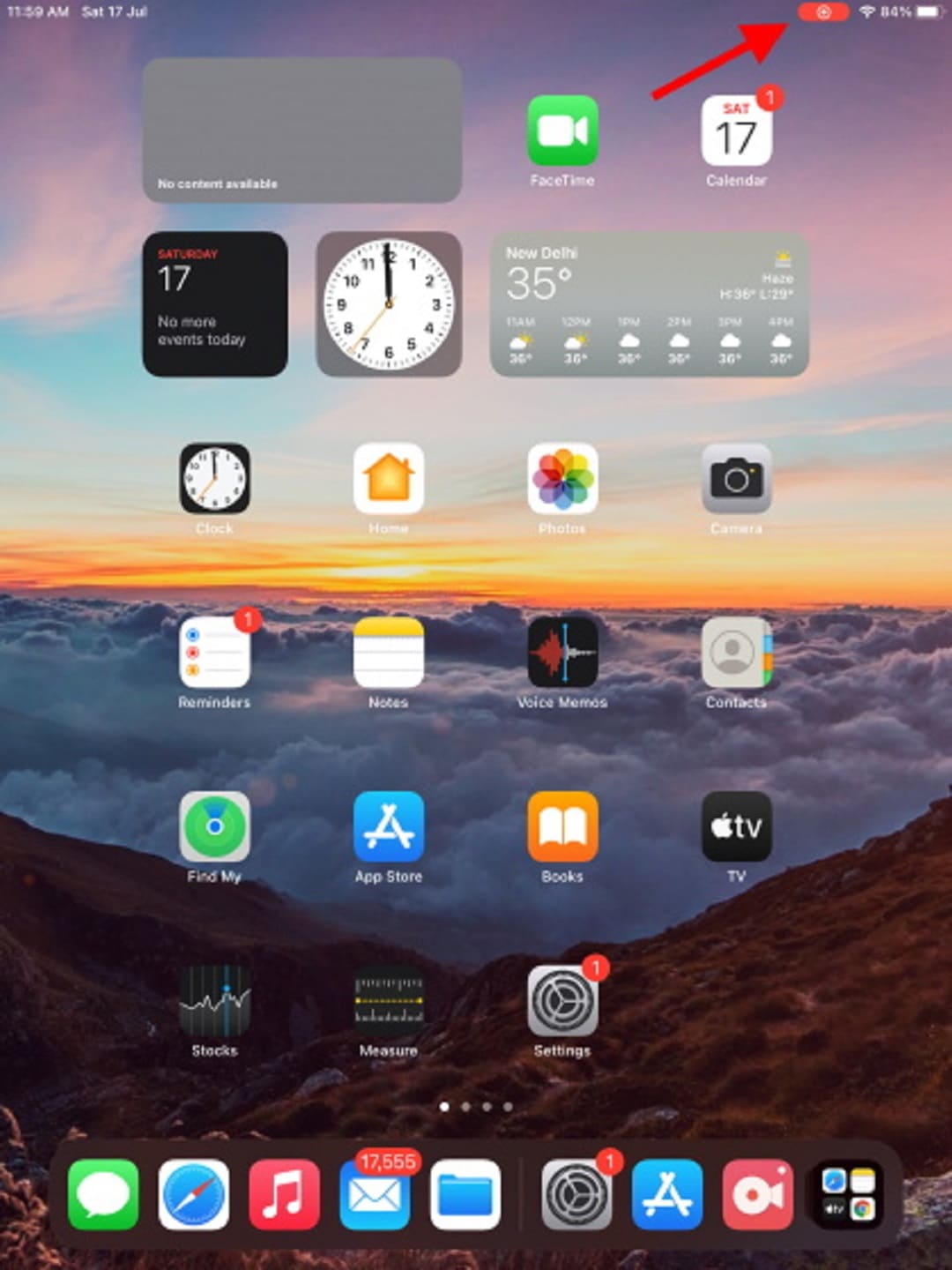
1.2 Dùng công cụ quay màn hình trên ipad hệ điều hành dưới iOS 14.
Thực hiện các bước sau để thành công ghi lại hình ảnh và nội dung mà bạn mong muốn nhé.
– Bước 1: Tương tự như trên, bạn cần truy cập vào Cài đặt, rồi chọn mục Trung tâm điều khiển. Và tiếp tục chọn mục Tùy chỉnh điều khiển.
– Bước 2: Bạn hãy vuột màn hình xuống phía dưới để tìm nút Ghi màn hình và bấm vào dấu cộng để công cụ được thêm vào mục Trung tâm điều khiển.
– Bước 3: Để quay màn hình, bạn chỉ cần thực hiện thao tác vuốt mở phần Trung tâm điều khiển sau đó nhấn chọn nút Ghi màn hình có biểu tượng vòng tròn màu trắng.
2. Cách quay màn hình tiện lợi có âm thanh trên ipad apple.
Cách quay màn hình ipad apple được thực hiện rất đơn giản, tuy nhiên bạn cũng cần nắm rõ từng bước thao tác theo như hướng dẫn sau đây:
– Bước 1: Ở phần cạnh viền của ipad, bạn hãy vuốt xuống để mở mục Trung tâm điều khiển. Phần cạnh viền nằm bên góc phải của màn hình, nơi chứa phần trăm pin ipad.
– Bước 2: Sau khi mục Trung tâm điều khiển đã hiển thị toàn bộ các chức năng, bạn hãy nhấn vào nút công cụ Ghi màn hình được biểu tượng bởi một vòng tròn màu trắng. Chức năng quay màn hình sẽ lập tức được kích hoạt ngay sau đó.
– Bước 3: Nếu muốn kết thúc quá trình ghi màn hình, bạn vuốt mở lại phần Trung tâm điều khiển trên ipad apple và bấm vào biểu tượng Ghi màn hình một lần nữa.
– Hoàn thành thao tác trên, màn hình ipad sẽ hiển thị dòng Video quay màn hình được lưu vào Ảnh. Khi đó để xem lại video thì bạn có thể truy cập vào Album ảnh trên ipad apple.
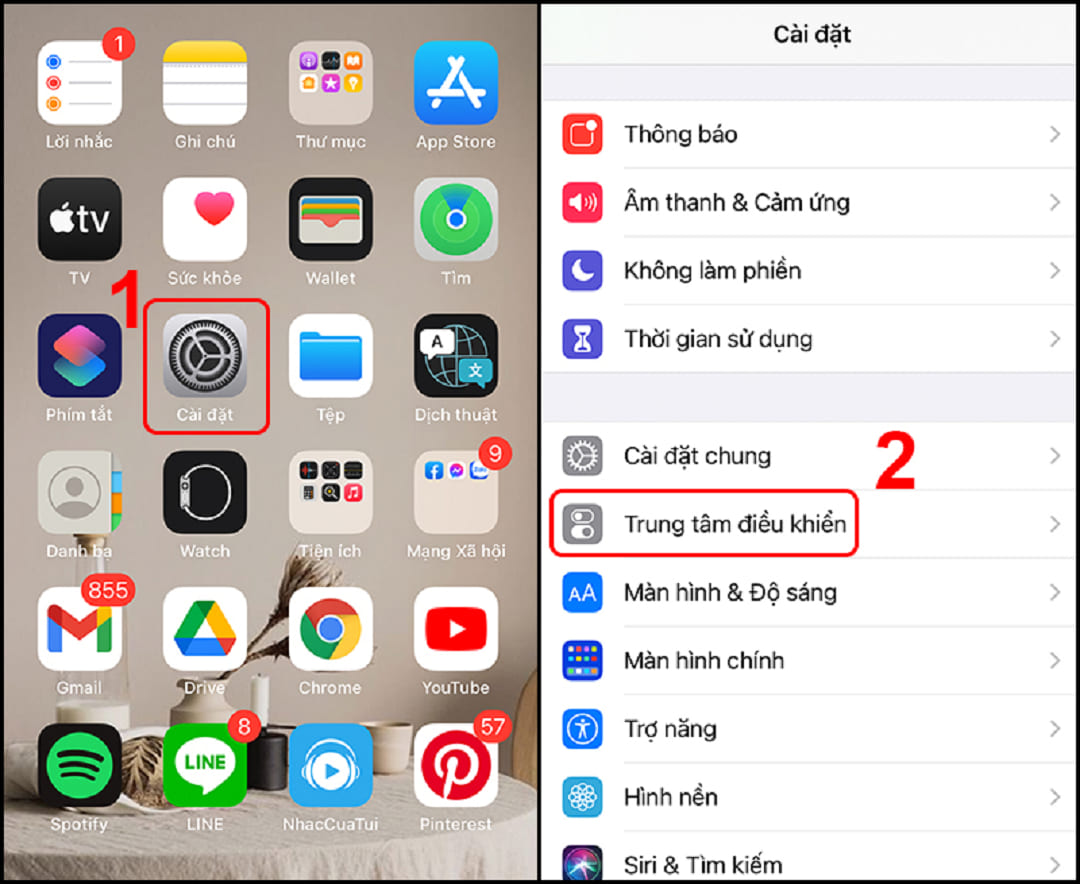
3. Các ứng dụng quay màn hình trên ipad apple phổ biến.
Bên cạnh cách quay màn hình ipad apple đã hướng dẫn, bạn cũng có thể sử dụng một số ứng dụng sau để quay màn hình với nhiều chức năng chỉnh sửa, độ phân giải rõ nét và âm thanh ổn định, đặc biệt cài đặt miễn phí.
– Ứng dụng ghi màn hình DU Recorder.
– Ứng dụng ghi màn hình TechSmith Capture.
– Ứng dụng ghi màn hình Record It!.
– Ứng dụng ghi màn hình Record Now! Screen Record.
– Ứng dụng ghi hình Screen Recorder +.
– Ứng dụng ghi hình ProMovie Recorder.
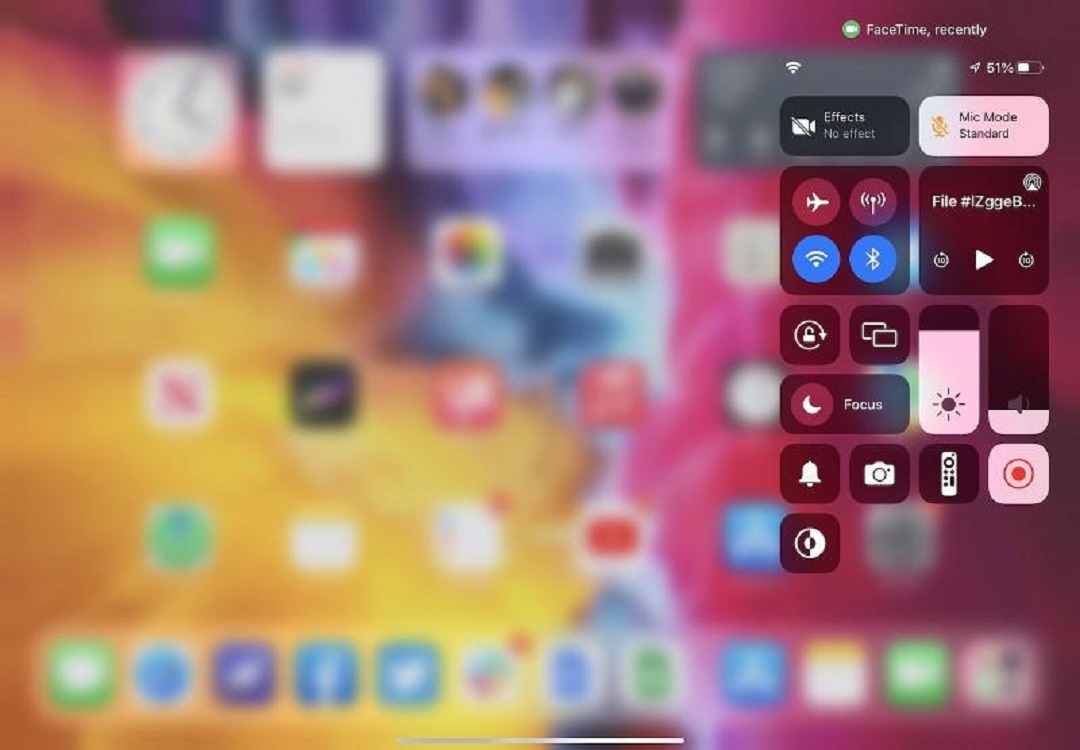
4. Những vấn đề cần chú ý khi thực hiện quay màn hình trên ipad apple.
Để quá trình quay màn hình được diễn ra trơn tru và không xảy ra bất kỳ sự gián đoạn nào, thì sau đây Limosa sẽ chia sẻ một vài lưu ý hữu ích.
– Để kiểm tra ipad có đang quay màn hình hay không, bạn có thể quan sát trên màn hình có thanh chạy thời gian.
– Bạn sẽ không thể thực hiện quá trình quay màn hình ở các trang video có bản quyền như Netflix, …
– Chất lượng hình ảnh của video sẽ tùy thuộc điện thoại mà bạn đang sử dụng.
– Ngoài cách dừng ghi màn hình bằng biểu tượng Ghi màn hình thì bạn cũng có thể dùng nút nguồn tắt máy để ngừng video theo đúng thời gian bạn mong muốn.
– Trong trường hợp video của bạn không có tiếng, rất có thể bạn đang gặp phải một số vấn đề như hỏng microphone, hỏng phần mềm, nơi phát âm thanh bị kẹt bụi, …cần đến trung tâm kiểm tra và sửa chữa kịp thời.
Bài viết trên là các thông tin về cách quay màn hình ipad apple mà bạn đang tìm kiếm. Hy vọng với những nội dung mà Limosa đã chia sẻ sẽ giúp bạn thuận lợi hơn trong công việc và học tập. Liên hệ ngay đến hotline 1900 2276 – 0933 599 211 nếu bạn đang gặp trục trặc hay có câu hỏi cần Limosa hỗ trợ và giải đáp nhé!

 Thời Gian Làm Việc: Thứ 2 - Chủ nhật : 8h - 20h
Thời Gian Làm Việc: Thứ 2 - Chủ nhật : 8h - 20h Hotline: 1900 2276
Hotline: 1900 2276




